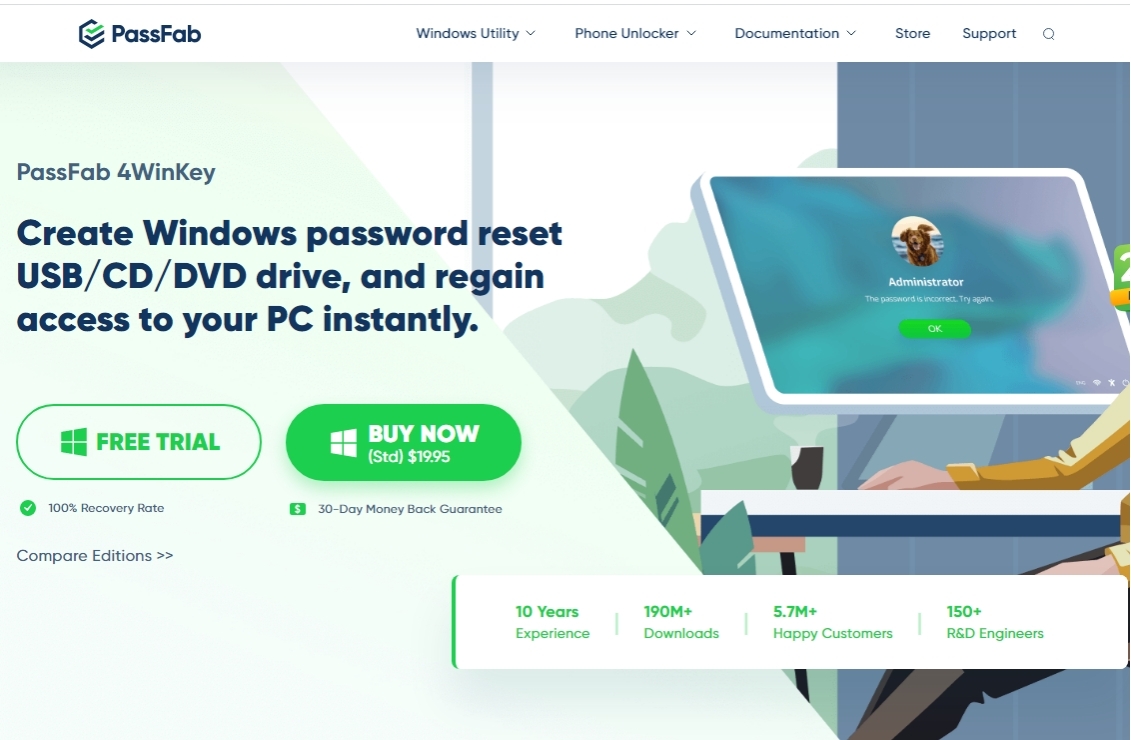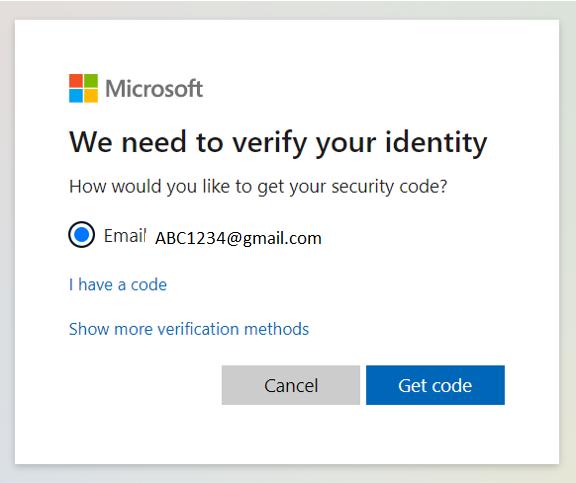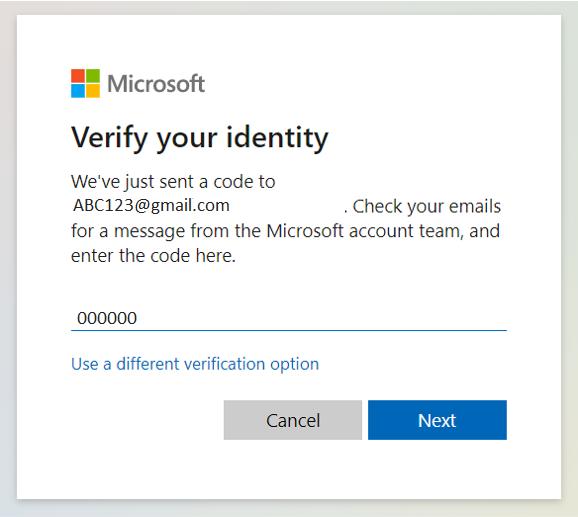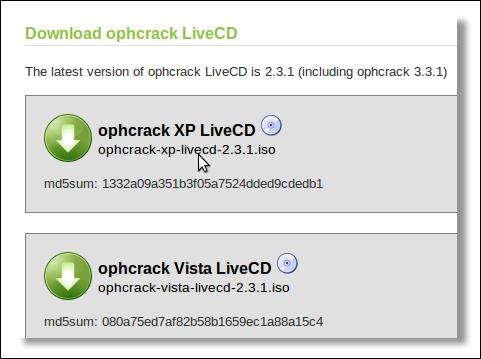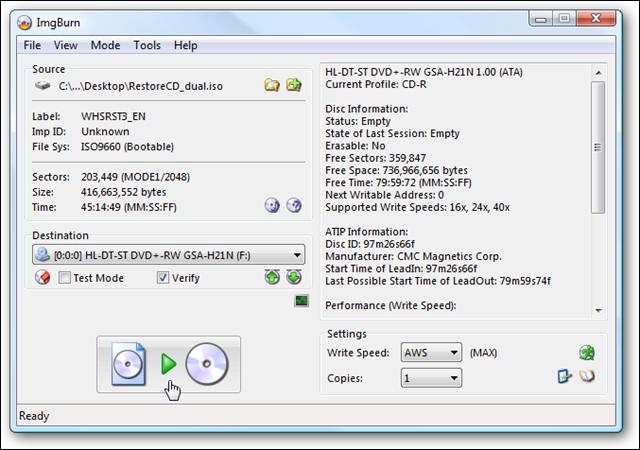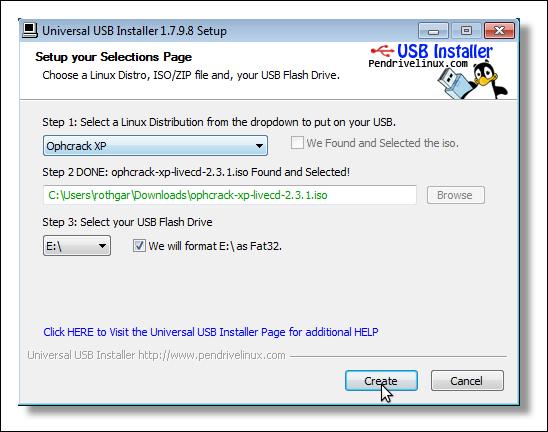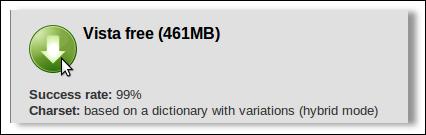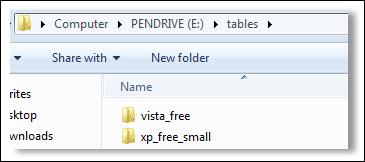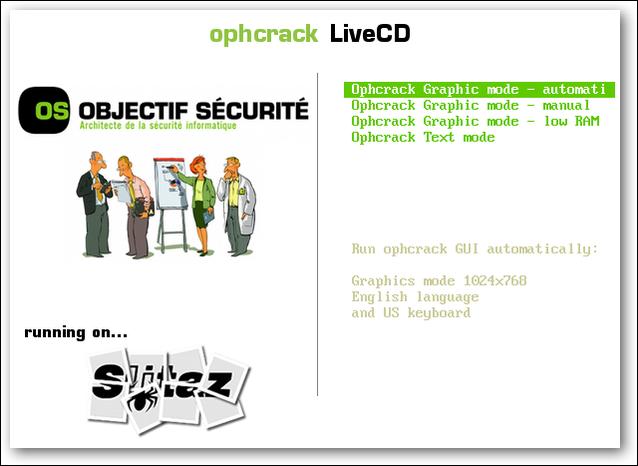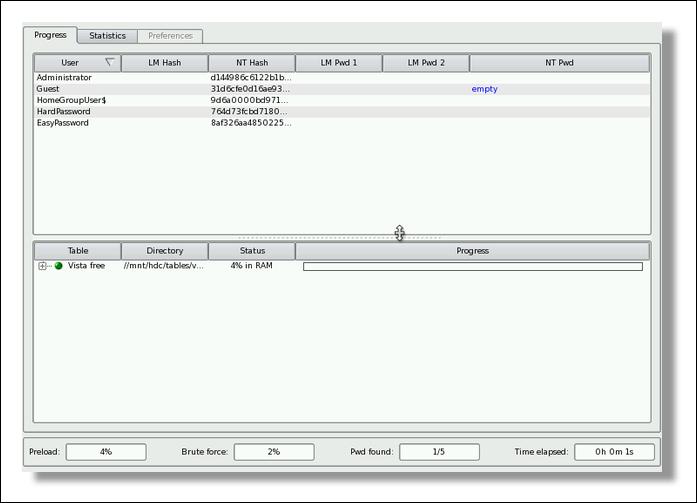Jak prolomit heslo ve Windows 11? Nejčastěji kladené dotazy uživatelů, kteří zapomněli svá hesla svého operačního systému. Bezpečnost je nezbytná pro každého. Proto většina uživatelů používá k ochraně svých informací skříňky nebo hesla. Někdy však kvůli stresu v práci mnoho jedinců zapomene vaše uživatelské jméno a heslo pro Windows 11. To by mohl být skutečný důvod, proč lidé chtějí prolomit hesla Windows 11. Heslo je klíčové, pokud je více uživatelů.
Předpokládejme, že jste naštvaní kvůli tomu, že jste ztratili přihlašovací heslo Windows 11 a snažíte se to obejít. Není to snadný úkol, protože Windows 11 je stále relativně nový systém. Vyzkoušeli jste každou kombinaci hesel, která vás napadla, ale neumožňuje vám přihlášení. Věřte nám, viděli jsme, jak to chodí. Je to noční můra a je to časově náročné, zvláště když potřebujete co nejdříve získat přístup k počítači nebo notebooku s Windows 11.
Část 1: Nezbytné podmínky pro prolomení hesla Windows 11
Existuje mnoho podmínek, které jsou nezbytné pro prolomení hesel systému Windows 11, které jsou uvedeny níže:
- Musíte mít právo prolomit heslo tohoto počítače nebo notebooku, jinak je to považováno za trestný čin a je to nezákonné.
- Musíte mít správné nástroje k prolomení hesel systému Windows 11, jako je prolomení softwaru atd.
- Musí mít spouštěcí cd nebo dvd obsahující Windows 11.
- Musíte mít spouštěcí disk CD nebo jednotku USB pro vypalování nebo spouštění jakéhokoli softwaru.
- Před aplikací na uzamčeném počítači musíte mít jiný počítač, na kterém můžete provádět tyto další úkoly.
Část 2: Jak prolomit heslo ve Windows 11?
Nástroj pro prolomení hesel pro Windows 11 vám může pomoci obnovit zapomenutá hesla. Pokud jste zapomněli heslo nebo jste byli napadeni a prolomeni, nástroj pro prolomení hesla systému Windows vám může pomoci při jeho obnovení.
Metoda 1: Prolomte heslo systému Windows 11 pomocí nástroje na obnovu hesla systému Windows – PassFab 4Winkey
PassFab 4WinKey lze popsat jako nejlepší cracker hesel pro Windows 11, který dokáže obnovit účty hostů, uživatelů a správců. Je to nejlepší, nejbezpečnější, jednoduchá, uživatelsky přívětivá a otestovaná metoda, jak resetovat hesla ve Windows 11. PassFab 4WinKey je nejspolehlivější nástroj pro obnovu hesla, který můžete použít k načtení svého účtu na vašem počítači nebo účtu Microsoft pomocí žádná ztráta dat.
Je snadné změnit nebo odstranit heslo z účtu správce nebo uživatele, když zapomenete heslo Windows 11. Je to prostě působivé a výkonné. Je bez virů a má 100% míru obnovy!
Klíčové vlastnosti:- Snadno použitelný software.
- Placený software, ale poskytuje nejlepší výsledky.
- 100procentní úspěšnost.
- Obejít každé heslo.
- Běží na všech operačních systémech.
V prvním kroku si z webu stáhněte software PassFab.

- Ve druhém kroku po stažení spusťte tento program a zvolte jako médium pro bootování. Nejjednodušší metodou je vybrat USB flash disk.

Ve třetím kroku vypalte USB. Po vypálení se zobrazí vyskakovací zpráva, která vás informuje, že vaše USB bylo úspěšně vypáleno.

Ve čtvrtém kroku připojte USB k uzamčenému počítači. Vyberte systém Windows.

Po výběru systému Windows budete muset vybrat možnost „Resetovat heslo účtu“ k obnovení hesla.

Heslo by mělo být po několika minutách úspěšně resetováno, poté restartujte počítač a přihlaste se pomocí aktualizovaného hesla.
Metoda 2: Prolomte heslo Windows 11 pomocí stránky pro obnovení hesla společnosti Microsoft
Co se stane, když máte účet Microsoft na počítači se systémem Windows 11 a zapomenete heslo pro přihlášení? Nepanikař. Heslo pro přihlášení lze změnit v několika jednoduchých krocích. Za prvé, jak jej můžete identifikovat jako autentický účet Microsoft?
Ve většině případů zobrazuje vaše celé jméno a prázdné místo mezi příjmením a příjmením nebo e-mailovou adresou na obrazovkách přihlášení k účtu Windows. Pokud máte účet Microsoft se systémem Windows 11, budete mít výhodu prolomení hesla správce systému Windows 11 pomocí stránky pro obnovení Microsoftu.
Klíčové vlastnosti:- Jednoduchá metoda použití.
- 100% úspěšnost, pokud máte poštu pro obnovení.
- Volně použitelná metoda.
- Méně časově náročná metoda.
- Funguje pro všechny Windows 7,10 a 11.
I když se právě teď nemůžete přihlásit, můžete k resetování hesla Windows 11 použít jiný počítač. To však funguje pouze v případě, že jste přihlášeni pomocí účtu Microsoft, nikoli účtu, který je místní na počítači se systémem Windows 11. Níže je uveden podrobný průvodce.
Spusťte webový prohlížeč a přejděte na stránku Microsoft Password Reset Page. Tato stránka vám dává možnost obnovit svůj účet. Zadejte svou e-mailovou adresu přidruženou k účtu Microsoft a klikněte na Další.

Před pokračováním budete muset potvrdit svou totožnost. V tuto chvíli společnost Microsoft odešle bezpečnostní kód na vaši sekundární e-mailovou adresu. Klikněte na tlačítko Získat kód. Můžete se také podívat na další způsoby ověření, jako je mobilní ověření.

Poté se dostanete na obrazovku, na které budete moci zadat ověřovací kód, který vám přišel e-mailem. Zadejte kód a klikněte na Další.

- Poté budete mít možnost nastavit heslo účtu Microsoft. Dvakrát zadejte heslo a poté stiskněte Další. Dojde k resetování hesla a budete se moci přihlásit k počítači se systémem Windows 11 pomocí tohoto nového hesla.
Jediný způsob, jak obnovit heslo na počítači se systémem Windows 11, když je přihlášen pomocí účtu Microsoft. Postup je velmi jednoduchý. Trik je v tom, že stále budete mít přístup k sekundárnímu e-mailu nebo telefonnímu číslu. Tyto tipy jsou určeny pro resetování hesla vašeho místního účtu.
Metoda 3: Prolomte heslo Windows 11 přes Ophcrack
Pokud vaše dříve vyzkoušené metody selhaly a vy jste ztratili heslo k účtu správce, nastane velký problém. Nepropadejte panice, protože máme spolehlivé řešení, které dokáže obejít heslo Windows 11 v krátkém čase. Řešení je známé a široce obdivované. Je známý jako Ophcrack. Tento nástroj je schopen obejít hesla Windows 11 a Mac bez jakýchkoli potíží.
Klíčové vlastnosti:- Běží na každém operačním systému, např. Windows, Linus, Mac OS atd.
- Crack LM hashe.
- Bezplatné tabulky hesel dostupné pro Windows 10 a Windows 11.
- Graf pro zobrazení hesel v reálném čase.
- Za používání tohoto softwaru není třeba platit.
První věc, kterou budeme vyžadovat, je stáhnout obraz CD z webu Ophcrack.

Poté vypalte stažený soubor .iso a zkopírujte jej na disk CD podle níže uvedených kroků.

Pokud plánujete prolomit své heslo na zařízení, které není dodáváno s optickou mechanikou, jako je CD, jako je netbook, nainstalujte si tento univerzální USB tvůrce od Pen Drive Linux. Jednotka USB může být nejen rychlejší při běhu, ale může to být také jedna jednotka USB pro spuštění Windows 10 a Windows 11.

Chcete-li vytvořit jednotku USB, kterou lze použít s jakoukoli verzí systému Windows, stáhněte si bezplatné tabulky hesel z webu Ophcrack. Na webových stránkách Ophcracku jsou tabulky zdarma a existují stoly, které stojí peníze, stoly, za které byly zaplaceny, obecně splní úkol rychleji a mohou prolomit složitější hesla, nicméně tyto tabulky se nemusí vejít na USB disk kvůli jejich rozsah velikostí od 2 gigabajtů do 140 gigabajtů.

Tabulky by měly být extrahovány na USB disk. Poté je automaticky použije Ophcrack.

Nyní spusťte počítač nebo notebook z jednotky USB nebo jednotky CD. Na některých počítačích může být nutné zadat nastavení systému BIOS, abyste mohli změnit pořadí, ve kterém se počítač spouští, nebo stisknout klávesu pro zobrazení spouštěcí nabídky.

- Po dokončení načítání disku by se měl Ophcrack automaticky spustit a začne prolamovat hesla všech uživatelů vašeho počítače. Pokud se počítač spustí, ale je na něm pouze prázdná obrazovka.
Ophcrack se nespustí, můžete zkusit restartovat počítač výběrem možností pro ruční nebo nízkou RAM ze spouštěcí nabídky nabídky živé CD jednotky.

- Pokud máte složité heslo, bude to trvat mnohem déle než hesla, která jsou také jednoduchá a pomocí bezplatných tabulek by vaše heslo nebylo možné prolomit. Jakmile bude heslo prolomeno, uvidíte své heslo jako prostý text. zapište si to a restartujte počítač, abyste se mohli přihlásit.
- Pokud zadané heslo není poškozené, můžete se také přihlásit jako ostatní uživatelé s právy správce a poté změnit heslo v systému Windows.
Závěrečná poznámka
Někdy může být nepříjemné, když ztratíte heslo správce na svém osobním počítači. V tomto případě budete k obnovení hesel systému Windows vyžadovat účinný a bezpečný nástroj pro prolomení hesel. Zde jsou tři metody představené v článku. Důrazně doporučujeme nástroj pro obnovení hesla systému Windows --- PassFab 4WinKey , který je efektivní, uživatelsky přívětivý, jednoduchý na používání a bezpečný.